Hol lehet "keresni" névjegyeket androidon
Tehát az Android-eszközök névjegyei egy speciális /data/data/com.android.providers.contacts/databases/ könyvtárban vannak tárolva, amelyben van egy contacts.db nevű fájl. A /data/ egy speciális mappa, ahol általában a felhasználó által telepített alkalmazások és személyes beállításai találhatók. A fenti fájl elolvasásához root jogokat kell szereznie. A root jogok jogot adnak a felhasználóknak erre operációs rendszer a kütyüjét (jelen esetben az android operációs rendszert), amit csak akar – töröljön, másoljon, módosítson fájlokat (akár rendszerfájlokat is), és így tovább. A jogok megszerzésének eljárása minden eszközön eltérő. Elég lesz, ha valaki telepít egy speciális alkalmazást, és valakinek szüksége lesz rá speciális program. A lényeg az, hogy ezen jogok nélkül a contacts.db fájl. nem olvasható.
Miért kell tudnia, hol tárolja a névjegyeket a telefonon?
Miért kell tudnia, hogy hol tárolják a névjegyeket az Androidon? Erre a kérdésre van egy meglehetősen egyszerű válasz. Például a telefon elromlott (ami nem is olyan ritkán történik), de ez belső emlékezet továbbra is normálisan működhet, így a felhasználó exportálhatja névjegyeit ide új telefon. Vagy a névjegyfájl helyének ismeretében beállíthatja a szinkronizálását az otthoni számítógépével (ezt megteheti SSH-kiszolgálóval). Ezután meghibásodás esetén közvetlenül a számítógépen keresztül tekintheti meg a névjegyzéket. Ebben az esetben nem kell kitalálnia, hogyan - kényelmesebb PC-n megtenni.
Ezenkívül szinkronizálhatja az Android készülékeken tárolt névjegyeket a Gmaillel. Ehhez meg kell találnia a „Fiókok” elemet a telefon menüjében, és be kell jelölnie az „automatikus szinkronizálás” sor melletti négyzetet. Az eljárás után a névjegyeknek meg kell jelenniük a felhasználó leveleiben. Váratlan helyzetek esetén fordulhat a Gmail egy adott eszközhöz van rendelve, és megtekintheti az ott elérhető összes névjegyet.
A névjegyek a legérzékenyebbek a modulból való szivárgásra. Ezért nemcsak az a fontos, hogy megvédje eszközét a csalóktól és vírusoktól, hanem az is, hogy tudja, hol és hogyan találhatók az adatok az Androidon.
A névjegyek mappa csak két esetben használható. Az egyikben igénybe veheti a névjegyek exportálását, ha Android telefonja meghibásodik. Ez akkor lehetséges, ha a sérült eszköz memóriája még működik.
A második eset olyan közönség számára alkalmas, amely nem bízik a Google szervereiben, és nem szinkronizálta velük kapcsolatait. A névjegyek második okostelefonra vagy bármely más eszközre való mentéséhez SSH-kiszolgálót kell használnia, és ismernie kell a fájl elérési útját a szükséges információkkal az Android operációs rendszerben.
Hogyan lehet megtalálni a névjegyek mappát
Nem lesz nehéz megtalálni azt a mappát, ahol fontos adatok vannak tárolva. Keresned kell egy contacts.db nevű fájlt. Ha hirtelen nem találja ezt, akkor meg kell keresnie a második lehetőséget contacts2.db. A névjegyeket tartalmazó fájl megtalálásához meg kell adnia a következő elérési utat: /data/data/com.Android.providers.contacts/databases/.
Így megtalálja a kívánt mappát az összes névjegyével. Ezeket folyamatosan tároljuk és frissítjük, amint bizonyos változások következnek be az adatokban.
De csak akkor tudja megnyitni vagy másolni, ha rendelkezik . Az elérhetőség ellenőrzése az Ön készülékén Android készülék root jogok speciális és egyszerű alkalmazások, amelyek ingyenesen elérhetők a Google szolgáltatásaiban.
A sikeres telepítés és a jogok ellenőrzése után a névjegyek mappáját átmásolhatja számítógépre vagy más eszközre. A mappa átvitele egyszerű megfelelő kábellel vagy keresztül vezeték nélküli kommunikáció. Elküldés vagy másolás után ne felejtse el, hogy a fájlok nyilvánosan tárolódnak.
Ebben az esetben pontosan tudni fogja a másolt névjegyek helyét. Az adatok átvitele mellett a szükséges névjegyeket is importálhatja ugyanazzal az alkalmazással. Így sok időt takaríthat meg, és ugyanaz a könyv lesz az összes névjegyével.
2015. május 18
Hol tárolják a névjegyeket az Androidon?
Megjegyzések: 0
Az okostelefonok egyik legérzékenyebb helye a névjegyzék. Kiszivárogtatják. Ezért fontos ismerni azt a helyet, ahol ezeket a fontos információkat tárolják. Az Androidon van egy contacts.db nevű fájl.
Ha ez nem létezik, akkor egy hasonló fájlnak kell lennie - contacts2.db. Az Android névjegyei a /data/data/com.android.providers.contacts/databases/ könyvtárban tárolódnak., itt tárolódik az összes névjegy.
Néhány lehetőség a névjegyek használatához.
Tegyük fel, hogy az okostelefon elromlik, de a memória továbbra is működik, ebben az esetben az összes névjegy áthelyezhető Androidról. Ha a Google szervereivel végzett munka nem ébreszt önbizalmat, automatikusan beállíthat biztonsági másolatot az okostelefonjáról az összes névjegyről asztali számítógép SSH szerver segítségével.
A névjegyek Androidról történő mozgatásához a legjobb megoldás egy helyhez kötött alkalmazás, amely sikeresen kezeli a névjegyek letöltését és átvitelét, miközben a VCard formátummal dolgozik.
Általánosságban elmondható, hogy a névjegyekkel való munkavégzés Androidon egyszerre egyszerű és nehéz. A helyzet az, hogy a legtöbben a gyártó által telepített alkalmazásokat használják, és ezek lehetnek szabványosak az Android kínálatából, vagy szabadalmaztatott shell részeként készült programok. Tehát kezdésként nézzük meg az általános helyzetet az egyik példa segítségével.
Az Android névjegyek az azonos nevű alkalmazásban találhatók. Általános szabály, hogy a Google OS rendszerhéjainak fejlesztői az elsők kezdőképernyőígy nem nehéz megtalálni.
A Névjegyek alkalmazás kezelőfelülete egyszerű és intuitív. Felül található a telefonkönyv forrásainak menüje, a kereséshez és új névjegy létrehozásához szükséges ikonok, valamint magának az alkalmazásnak a menüje.

Balra és jobbra csúsztatva gyorsan elérheti a névjegycsoportokat, a gyorstárcsázási képernyőt és még a hívásnaplót is.

Forrás menü telefonkönyv lehetővé teszi annak kiválasztását, hogy az alkalmazásban hol jelenítse meg a névjegyeket. Vannak lehetőségek: SIM, Skype és egyéb azonnali üzenetküldők, könyvelés google rekordokés a készülék tényleges telefonkönyve. A felhasználó bejelölheti vagy törölheti az egyes források melletti négyzeteket. Hasznos tanácsok: ha idegesít, hogy az Android felhúz email címek, beceneveket a Skype-ból, és a telefonkönyvet zűrzavarossá változtatja, majd csak kapcsolja ki a megfelelő forrásokat.

A névjegyek keresése az alkalmazásban automatikus kiválasztással rendelkezik. A megfelelő személy megtalálásához nem szükséges beírni a teljes nevét. Elég megadni az első betűket, és az alkalmazás kiválasztja az összes egyezést.
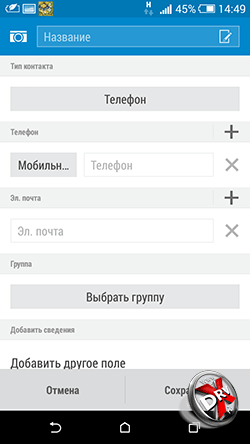

A névjegy létrehozása során a felhasználó kiválasztja annak helyét, majd jelzi a számot (6 lehetőség közül választhat), e-mailt. Egy névjegy hozzáadható egy csoporthoz. Ezenkívül minden kapcsolathoz további mezőket is megadhat: születésnaptól vagy egyéb jelentős eseményektől egy tetszőleges megjegyzésig.

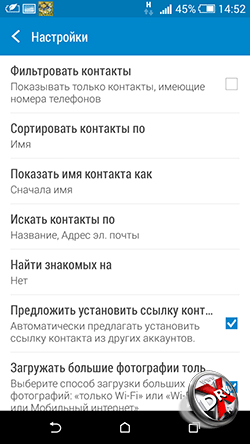
Az alkalmazás menü nyolc elemet tartalmaz. Néhányukkal később még kitérünk. A beállítások főként a névjegyek alkalmazásbeli megjelenítési módjára vonatkoznak. Beállíthatja a fiókokkal való szinkronizálást, megtekintheti a SIM-kártya kapacitását, és kiválaszthatja a balra és jobbra görgetéskor megjelenő lapokat.
Névjegyek átvitele Androidról Androidra
Az iOS-től eltérően az Android alapértelmezés szerint a natív lehetőségek széles választékát kínálja a névjegyek egyik eszközről a másikra való átviteléhez.
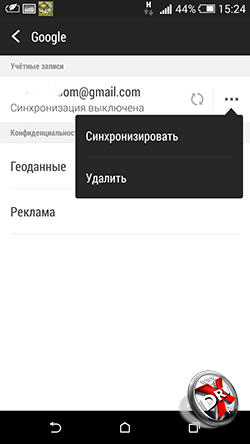

Minden Android okostelefon hozzá van kötve fiókot Google. Ha névjegyeket szeretne átvinni a Google segítségével, csak meg kell győződnie arról, hogy régi okostelefonja engedélyezve van a névjegyek szinkronizálására Google-profilés Gmail. Ehhez lépjen a Beállítások - Fiók és szinkronizálás - Google - Gmail menüpontra. Ezután kattintson a fiók nevére, és válassza a Kapcsolatok lehetőséget. A korábban elvégzett beállításoktól függően ezek automatikusan vagy kattintáskor szinkronizálódnak. Továbbá az új készüléken elegendő ugyanezt megtenni, hogy megjelenjenek rajta a névjegyek. Fontos, hogy a kütyük csatlakozzanak az internethez.

SIM-kártya vagy VCard-fájl használatával is átvihet névjegyeket Androidról Androidra. Ehhez a Névjegyek alkalmazásban lépjen a Menü - Névjegyek kezelése - Névjegyek importálása / exportálása menüpontra. Itt exportálhatja a névjegyeket a SIM-kártyára, a memóriakártyára vagy a telefon memóriájába.
Ezután egy új telefonba kerül a SIM, ott is átrendezhetjük a memóriakártyát. Az új eszközön ugyanazok a műveletek hajtódnak végre, csak az Exportálás helyett az Importálást kell kiválasztani a megfelelő helyről.
Ha a felhasználó exportálta a névjegyeket a telefon memóriájába, akkor onnan kell átvinnie a VCard fájlt. Ezt úgy lehet megtenni, hogy telefonokat csatlakoztat a számítógéphez – a legtöbb androidos telefonok cserélhető meghajtóként definiálható, vagy e-mailben küldheti el saját magának (de itt logikusabb a fent leírt Gmail-en keresztüli szinkronizálás használata), vagy Bluetooth-on keresztül továbbíthatja. Ezután az új telefonon meg kell ismételnie a névjegyek importálásakor már leírt lépéseket.
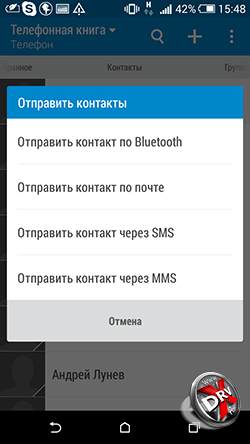
Névjegyeket is átvihet telefonról telefonra Bluetooth segítségével. Igaz, ez a módszer csak kis számú bejegyzés esetén alkalmas - és egyszer legfeljebb 10 darabot küldhet. Ehhez lépjen a Névjegyek alkalmazás menüjébe, és válassza a Névjegyek küldése opciót. Ezután jelölje be a szükséges bejegyzéseket egy jelölőnégyzettel, majd válassza ki a küldési módot - Bluetooth. Először létre kell hoznia egy Bluetooth kapcsolatot a telefonok között.
Ezenkívül a Névjegyek küldése elem lehetővé teszi, hogy elküldje őket email, tól től SMS-ben vagy MMS-ben, de ezek a módszerek nem relevánsak a névjegyek telefonról telefonra való átvitelekor.
Névjegyek átvitele iPhone-ról Androidra
Kétféleképpen viheti át a névjegyeket iPhone-ról Androidra: szinkronizálással a Gmaillel és VCard-fájl használatával. Mindkettő igényel némi erőfeszítést.
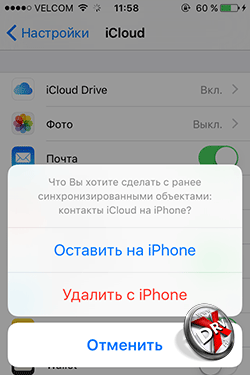
Alapértelmezés szerint be iPhone névjegyek szinkronizálva az iClouddal. A szinkronizálást át kell kapcsolnia a Gmailre, és nem kell elveszítenie a telefonkönyvét. Ehhez lépjen az iPhone Beállítások - Mail, címek, naptárak - Fiókok / iCloud menüpontra, és kapcsolja ki a Névjegyek szinkronizálását. Megjelenik egy felugró ablak. Ebben ki kell választania a "Hagyja a telefonon" lehetőséget. Így mentjük a névjegyeket az iPhone-ra. Ha másik lehetőséget választ, a névjegyek törlődnek az iPhone készülékről.
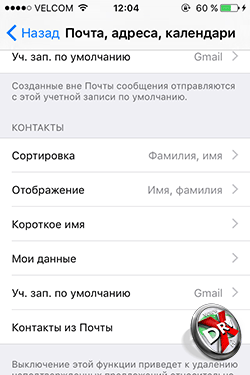
Most be kell állítania a Gmailt az iPhone Névjegyek alapértelmezett fiókjaként. A beállítás a Beállítások - Mail, Címek, Naptárak részben történik. A Kapcsolatok alpontban az egyik utolsó lesz az Alapértelmezett fiók. Ki kell választania az elemet, és meg kell jelölnie a Gmailt. Egy idő után a névjegyek szinkronizálódnak a Gmaillel. Ha már vannak névjegyei, akkor azok sokszorosíthatók.

Ezután aktiválnia kell Gmail-fiókját Android rendszeren. Egy idő után a névjegyek megjelennek a telefonon. Ha ez nem történik meg, akkor a Névjegyek alkalmazás források menüjében meg kell néznie, hogy mely források vannak aktiválva. Talán egy fiókkal Gmail bejegyzések ellenőrizetlen. Előfordulhat, hogy a szinkronizálást erőltetnie kell. Ezt a Beállítások - Fiók és szinkronizálás - Google - Gmail menüpontban teheti meg.
A névjegyek iPhone-ról Androidra való átviteléhez használhatja a VCard fájlt. Csak az iCloudban hozhat létre fájlt. Ezért mindenekelőtt meg kell győződnie arról, hogy a névjegyek szinkronizálva vannak a felhővel.

A vCard fájl készítéséhez ki kell jelölni az összes névjegyet a ctrl-AWindows vagy a Command-A billentyűkombinációval Mac-en, az iCLoud webalkalmazás beállítási menüjében található a vCard exportálása opció. Mentse a fájlt a merevlemezre vagy a flash meghajtóra. Bármilyen kényelmes módon írja be egy Android-eszköz memóriájába.
A következő lépéseket már leírtuk. A Névjegyek alkalmazásban lépjen a Menü - Névjegyek kezelése - Névjegyek importálása és exportálása menüpontra, válassza a Névjegyek importálása lehetőséget, majd a VCard fájl helyét - a telefon memóriájában vagy az SD-kártyán. A Névjegyek alkalmazás az összes adatot átmásolja a fájlból a készülék memóriájába.
Ahelyett, hogy VCard fájlt írna Android telefonra, importálhat róla névjegyeket a Gmailbe, majd szinkronizálhatja a moduljával. Ehhez a Gmailben ki kell választania a Névjegyeket, és ott - az Importálás elemet. A felugró ablakban válassza ki az utolsó elemet. Már csak az eszköz szinkronizálása marad a Gmaillel.
Névjegyek átvitele Windows Phone-ról Androidra
A névjegyek átvitelének többféle módja van Windows telefon Androidon. Használhat olyan alkalmazásokat, amelyek lehetővé teszik VCard fájl létrehozását. A kapcsolatok óta Windows felhasználók A telefon szinkronizálva van a fiókkal Microsoft rekord, alapértelmezés szerint az Outoook.com webhelyen lesznek, hozzáadhat Outlook-fiókot az Androidhoz. Végül csv fájl segítségével átviheti a névjegyeket az Outlookból.
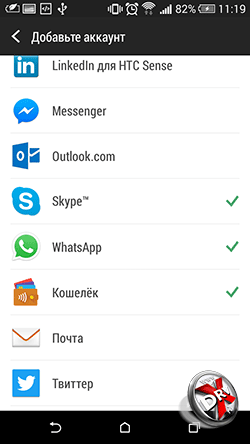
Ha névjegyeket szeretne átvinni a Windows Phone rendszerről az Android rendszerre az Outlook.com szolgáltatással való szinkronizálással, hozzá kell adnia egy fiókot a telefonhoz. Ehhez lépjen a Beállítások - Fiókok és szinkronizálás menüpontra, majd kattintson a + gombra. A javasolt kijelölésben kattintson az Outlook elemre, majd adja meg fiókadatait, és válassza a névjegyek szinkronizálását. Nál nél ez a módszer van néhány hátránya. Egyes esetekben az Outlook nem teszi lehetővé a névjegyek szerkesztését harmadik féltől származó eszközökön, ezért jobb, ha a névjegyeket fájlon keresztül átviszi „natív” az Android számára.
Az Outlook.com webhelyen válassza az Emberek lehetőséget a menüből. Ezután kattintson a Kezelés gombra, majd az új menüben - Exportálás az Outlook.com-hoz és más szolgáltatásokhoz. A névjegyeket a rendszer egy CSV-fájlba menti. El kell menteni a számítógépére.
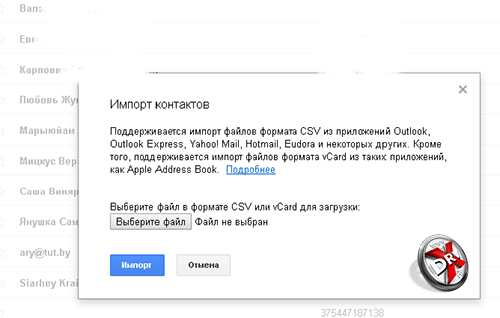
Ezután a Gmailben, a fent leírtak szerint, ki kell választania a Névjegyeket. A menüben van egy Importálás menüpont. Ha rákattint, egy előugró menü jelenik meg, amelyben ki kell választania, hogy CSV vagy VCard fájlból kíván-e importálni. Továbbra is ki kell választani egy fájlt a merevlemezen, a névjegyek feltöltődnek a Gmailbe, majd szinkronizálják az Android rendszerrel.
Névjegyek átvitele Androidról számítógépre
Nagyon egyszerű a névjegyek átvitele Androidról számítógépre. Elég egy VCard fájlt generálni. Dolgozhatnak vele Microsoft programok Outlook vagy Windows Contacts, valamint egyéb alkalmazások.

A névjegyek VCard-fájlba való exportálásához lépjen a Névjegyek alkalmazásba: Menü - Névjegyek kezelése - Névjegyek importálása és exportálása, és válassza ki a kívánt elemet: Exportálás SD-kártyára vagy Exportálás a telefon memóriájába.
Az összes névjegy a VCard fájlba kerül. Ezután beírható a számítógép memóriájába, és megnyitható a megfelelő programban a névjegyekkel való munkavégzéshez. A fájl biztonsági másolatként tárolható a számítógépen. Az Androiddal azonban nem szinkronizálódik. Ezért tanácsos szinkronizálni az Android névjegyeket a Gmaillel.

A névjegyeket egyébként a Gmailből is exportálhatja. Ehhez válassza ki a névjegyek exportálását a menüben. VCard fájlba is menthetők.
A VCard megnyitásakor Windows programok problémák adódhatnak a cirill ábécé megjelenítésével. A VCard alapértelmezés szerint UTF-8 kódolással van mentve, míg a Windows Windows-1251-et használ, azonban legújabb verziói A Microsoft OS kiterjesztette a Unicode támogatását. Ha azonban a probléma továbbra is fennáll, akkor meg kell nyitnia a fájlt bármelyikben szöveg szerkesztő, például a Notepad 2, amely támogatja a kódolás megváltoztatását. Változtassa meg és mentse el. Valójában a VCard egy egyszerű szöveges fájl.
Szinkronizálja az Android névjegyeket a Google-lal
Az Android-névjegyek alapértelmezés szerint szinkronizálva vannak a Gmaillel és a Google-lal, ha a megfelelő fiók hozzá van adva a telefonhoz. Fiók nélkül pedig lehetetlen teljes mértékben használni az Androidot.

Fiók hozzáadásához lépjen a Beállítások - Fiókok és szinkronizálás menüpontra. Itt kattintson a Plusz gombra, és válasszon a Google listából. Ezután adja meg fiókadatait, vagy hozzon létre egyet.

A Google most megjelenik a hozzáadott fiókok listájában. Ha belemész, akkor lesz egy név postafiók"[email protected]". Egy fiók kiválasztásával manuálisan elindíthatja a különböző adatok szinkronizálását és Google szolgáltatások. A névjegyek a lista legvégén találhatók.
A Beállítások - Fiókok és szinkronizálás menüpontban a legfelül található az Auto-Sync kapcsoló. Ha aktiválja, akkor az összes fiók automatikusan szinkronizálva lesz. Ha le van tiltva, akkor a szinkronizálást manuálisan kell elindítani a fenti bekezdésben leírtak szerint.
Névjegyek importálása Androidra
A névjegyek importálása Androidon meglehetősen egyszerű.
A Névjegyek alkalmazásban a Menü - Névjegyek kezelése - Névjegyek importálása és exportálása menüpontra kell lépnie.

Megnyílik egy menü három lehetőséggel a névjegyek importálására. Importálás SIM-ről. Ki kell választani a névjegyek SIM-kártyáról a telefon memóriájába való átviteléhez. Az sSD-kártya importálása és az Importálás a telefon memóriájából lehetőséget ki kell választani a névjegyfájlok, például a VCard névjegyek felülírásához. Az Androidnak nem kell megadnia a névjegyfájl helyét. A rendszer maga megtalálja az összes támogatott fájlt, és felkéri Önt, hogy válassza ki azt, amelyből az adatokat importálja.
Ha fizikailag nem lehetséges a telefont számítógéphez csatlakoztatni, hogy VCard fájlt írhassunk a telefonra, akkor azt levélben, Bluetooth-on keresztül el lehet küldeni, feltölteni a felhőbe, majd letölteni a készülékre.
A Google Névjegyek alkalmazáson keresztül is importálhat névjegyeket Androidra. A Gmailből érheti el. Az Extrák menüpontban válassza a Névjegyek importálása lehetőséget. Ezenkívül a névjegyek Androidra történő átviteléhez elegendő a névjegyek szinkronizálása a Gmaillel.
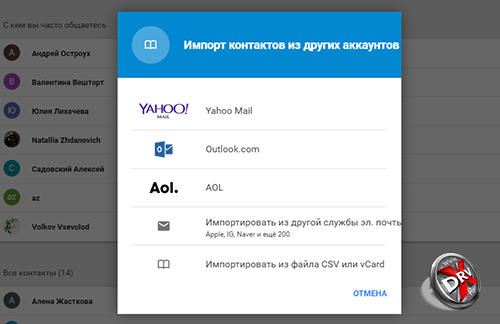
BAN BEN új verzió A Gmailben az Importálás elem a Továbbiak szakaszban található, nem a Speciális. Támogatja a névjegyek importálását a Yahoo mailből, az Outlookból, az AOL-ból és másokból. Ezért ha a névjegyek szinkronizálva vannak más levelezőszolgáltatásokkal, akkor onnan közvetlenül felveheti őket. Elég megadni a hozzáférési adatokat a levélhez. Igaz, a Google arra figyelmeztet, hogy számos szolgáltatásnál a kapcsolatimportálás funkciót a külső fejlesztők költségére valósítják meg, így mindenki maga döntheti el, hogy külső szolgáltatókra bízza-e a hitelesítő adatait.
Hol vannak az Androidon tárolt névjegyek
Az Android névjegyei a contacts.db vagy contacts2.db fájlban tárolódnak. Ez egy SQLite adatbázis. Az interneten könnyű olyan szoftvert találni, amely képes olvasni az ilyen fájlokat. Magukat a fájlokat azonban nem olyan könnyű megtalálni.
Ezek eléréséhez root jogokkal kell rendelkeznie. Ha nincsenek ott, a felhasználó egyszerűen nem fogja látni ezt a fájlt, nem fogja látni azt a mappát, amelyben az adatbázis található. Csak ha root jogokkal rendelkezik, lépjen az Android/data/data/com.android.providers.contacts/databases/ oldalra, ahol a névjegyfájlok találhatók.
Névjegyek exportálása Androidról
A Névjegyek alkalmazás beépített funkciójával exportálhat névjegyeket Androidról.
Az alkalmazás menüjében válassza a Névjegyek kezelése, majd a Névjegyek importálása és exportálása lehetőséget. Három lehetőség van az exportálásra: névjegyek mentése SIM-re, mentés memóriakártyára vagy telefon memóriájába. Memóriakártyára vagy telefonmemóriára mentve a névjegyek VCard-fájlba kerülnek exportálásra, amely ezután használható névjegyek importálására mind Androidon, mind iOS-en, levelezési szolgáltatásokon, felhőben, asztali alkalmazásokban.
Hogyan lehet visszaállítani az Android névjegyeket
A probléma megoldása attól függ, hogy a névjegyeket szinkronizálták-e a Gmaillel, hogy a biztonsági másolat VCard.
Ha a névjegyeket szinkronizálta a Gmaillel, akkor csak szinkronizálja őket telefonjával. Előfordulhat azonban, hogy a névjegyeket véletlenül törölték az Android okostelefonról. Szinkronizált a Gmaillel és ott is eltűntek a névjegyek. Nem probléma.
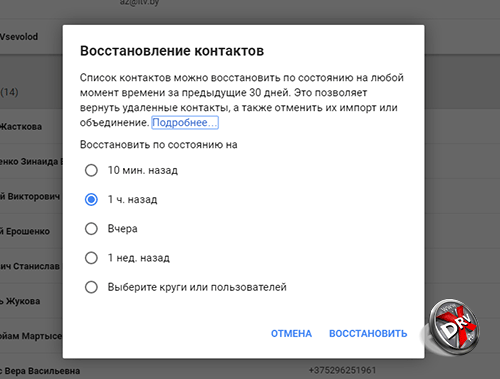
A Google legfeljebb 30 napig tárolja a névjegyeket. A Gmail Speciális / Továbbiak szakaszában válassza a Névjegyek visszaállítása lehetőséget. Megjelenik egy menü, amelyben kiválaszthatja a névjegyek visszaállításának dátumát. Miután visszaállították őket a Gmailbe, szinkronizálhatók telefonjával.
Ha a VCard-ra készült biztonsági mentés, akkor annak visszaállításához elegendő a fájlt a készülék memóriájába vagy memóriakártyára betölteni, és onnan a névjegyeket importálni az előző részekben leírtak szerint.
Névjegyek törlése Androidon
Számos módja van a névjegyek törlésének Androidon, attól függően, hogy hány névjegyet kell törölnie, és mennyire biztonságos.
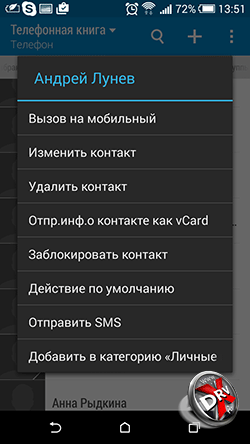
Egy névjegy törléséhez nyissa meg a Névjegyek alkalmazást, válassza ki a kívánt névjegyet, és érintse meg, miközben az ujját egy ponton tartja. Megjelenik egy helyi menü a Törlés elemmel.
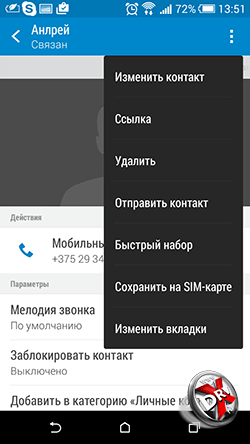
Menjen a névjegyhez, és kattintson a jobb felső sarokban lévő három pontra. Ez a kapcsolat menü. Itt van egy törlési lehetőség is.
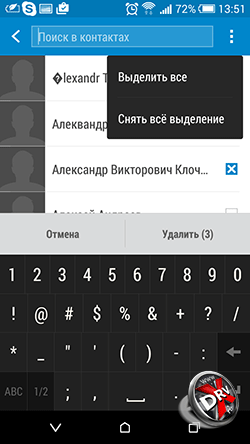
A Névjegyek törlése elem a Névjegyek alkalmazás menüjében is megtalálható. A Névjegyek törlése lehetőségre kattintva a felhasználó felkínálja a névjegyek listáját, amelyben megjelölheti a névjegyeket törlésre, vagy kijelölheti az összeset. Ezután kattintson a Törlés gombra.
Egyszerűen visszaállíthatja az összes telefonadatot. Ezt a Beállítások - Biztonsági mentés és visszaállítás menüpontban teheti meg.
Névjegyek biztonsági mentése Androidon
Az Android többféle módot kínál a névjegyek egyidejű biztonsági mentésére
Az első módszer egyszerű és megbízható, de nehéz lesz a névjegyek biztonsági másolatát naprakészen tartani. Ez a névjegyek VCard fájlba exportálásáról szól. Ennek módját lásd fent az Exportálás részben. Android névjegyek.
A második módszer a névjegyek szinkronizálása a Gmaillel. Gyakran alapértelmezés szerint engedélyezve van. A szinkronizálás kezelésének módját fentebb leírtuk.


Fiók kiválasztása Android biztonsági mentéshez
A harmadik út az engedélyezés biztonsági mentés minden telefonhoz Google szerverek. Ezt a Beállítások - Biztonsági mentés és visszaállítás menüpontban teheti meg. A biztonsági mentés aktiválásakor az Android másolatot készít a telefonról a Google szerverein, ott nem csak a névjegyek kerülnek mentésre, hanem minden személyes adat, alkalmazásadat stb.
Android névjegy alkalmazások
Az Androidra készült Névjegyek alkalmazás jó funkcionalitással rendelkezik, és meglehetősen kényelmes, ezért sok értelme van harmadik féltől származó megoldások nem, de mégis megfontolunk néhány alkalmazást
Kapcsolatok
- Fejlesztő: AndloRD.
- Fokozat: 4,1.
- Telepítések száma: 1 millió.
Ez az alkalmazás a szabványos Android Névjegyek alternatívája. Nem különbözik a kiterjesztett funkcionalitásban, hanem érdekes a telefonkönyv tárolásának más megközelítésében. Ahol a Google Névjegyek az összes információt egy adatbázisban tárolják, a VCF Contacts az összes információt egy vCard (vcf) fájlban tárolja. Ez a fájl érhető el az exportálás eredményeként.
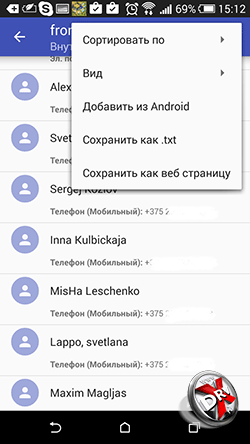
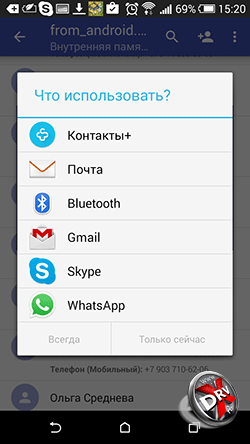
Amikor telepíti az alkalmazást, az vagy egy meglévő vCard-fájlra épül, vagy létrehoz egyet az Ön telefonszáma alapján. androidos könyvek. Ennek eredményeként a felhasználónak mindig van egy naprakész vCard fájlja a telefonban. Ez szó szerint megtakaríthat hirtelen rendszerhiba esetén.
A névjegyek válogathatók, postai úton, messengeren keresztül küldhetők. Sajnos az Androidhoz és egy másik vCard fájlhoz hozzáadható funkciók csak a fizetős verzióban érhetők el.
Kapcsolatok+
- Fejlesztő: Vegye fel a kapcsolatot a Plus csapatával
- Fokozat: 4,1.
- Telepítések száma: 50 millió.
Élvezetesebbé teszi a kapcsolatokat. Minden névjegy avatarral jelenik meg. Ez az ábrázolás leegyszerűsíti a kívánt előfizető felhívását - az arcok szerinti választás gyorsabb. Vannak speciális keresési funkciók: nem csak név vagy telefon, hanem levél, SMS stb.
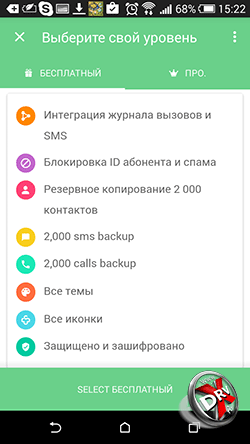
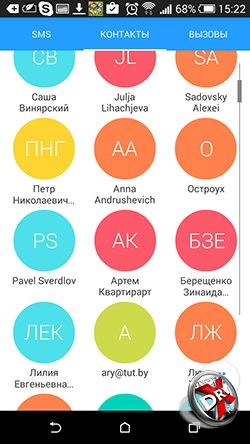
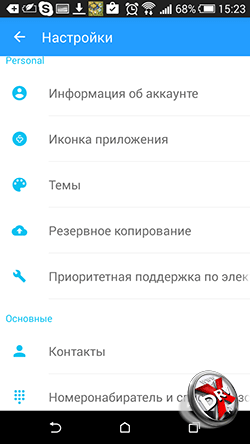
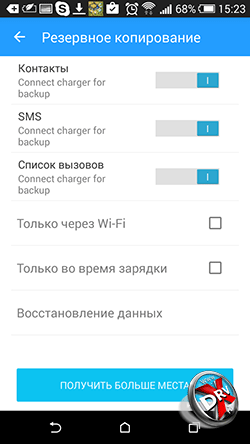
A telefonkönyv témái és különféle tervezési lehetőségei támogatottak. A Contacts+ hívásnaplóval és SMS-ekkel is rendelkezik.
A névjegyeket titkosított formában tároljuk.
Az alkalmazásnak külön biztonsági mentési funkciója van. Igaz, be ingyenes verzió legfeljebb 2000 névjegy, hívás vagy SMS menthető. A másolás minden információkategóriához külön van konfigurálva.
Névjegyek mentése TXT-be
- Fejlesztő: Viked.
- Fokozat: 4,3.
- Telepítések száma: 15 ezer.
Androidon a névjegyek vCard formátumban exportálhatók. Ez az alkalmazás txt formátumba mentheti őket szöveges fájl minden névjegy, egyedi bejegyzés vagy több.
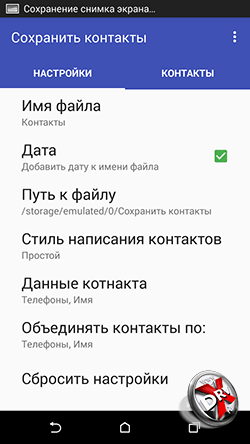

Azt is lehetővé teszi, hogy testreszabja, mely mezők kerüljenek mentésre a fájlba.
A jövőben a fájlt a felhasználó saját belátása szerint használhatja fel. E-mailben is elküldheted.
Egyszerűbb névjegytárcsázás
- Fejlesztő: Egyszerűbb alkalmazások
- Fokozat: 4,3.
- Telepítések száma: 5 millió.
Először is, ez egy alternatíva a szabványos Android telefon megvalósításához. Nem csak a telefonkönyv támogatott, hanem a tárcsázó, a hívóazonosító és az SMS-ekkel való munka is. Az alkalmazásnak azonban van néhány érdekes funkciója a névjegyekkel való munkavégzéshez. A legfontosabb a biztonsági mentés. A névjegyekről helyi másolatot készíthet, és elmentheti az alkalmazásfelhőbe. Beállíthat automatikus biztonsági mentést. A névjegyek másolatainak keresését az alkalmazás folyamatosan automatikus üzemmódban végzi.
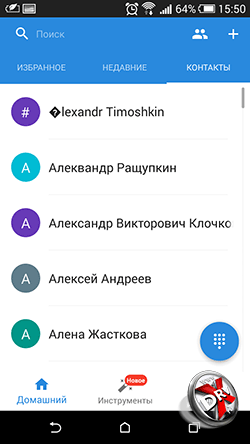
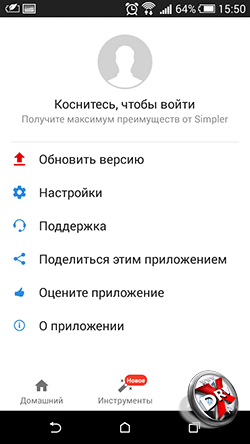
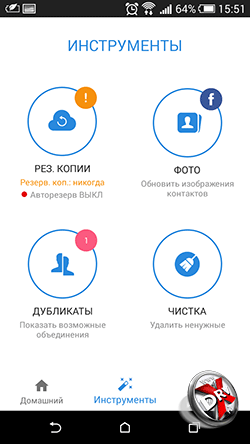
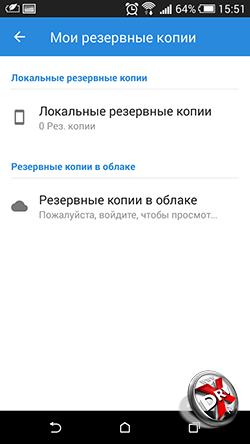
Egy másik érdekes funkció a Facebook fotókereső. Az alkalmazás arra kéri a felhasználót, hogy hasonlítsa össze barátait közösségi háló névjegyek listájával, és ha vannak egyezések, használja a Facebook profilfotóit a hívóazonosítóhoz.
Ezenkívül különböző témákat használhat az alkalmazás felületéhez.
SA Contact Lite
- Fejlesztő: sapp.
- Fokozat: 4,0.
- Telepítések száma: 1 millió.
Alkalmazások névjegyek exportálásához és importálásához Excel fájlok. Az Excel a legjobb forrás az Outlookba való importáláshoz.
Az alkalmazás segítségével testreszabhatja, hogy mely mezők kerüljenek exportálásra az Excelbe. Az összes névjegymezőt átviheti, beleértve a fényképet is. Az egyetlen kivétel a névjegyhez rendelt személyes csengőhang.
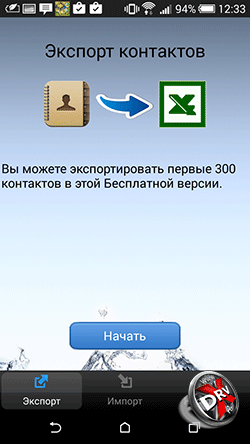


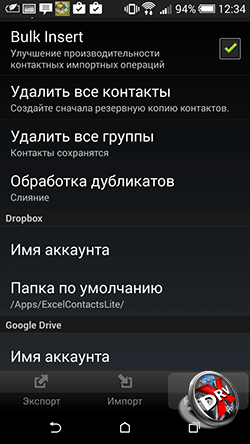
Az alkalmazás a kódolásokat is automatikusan konvertálja a szerint Windows követelményekÉs Microsoft alkalmazások hogy a névjegyekben szereplő nevek helyesen jelenjenek meg.
Az exportált fájl memóriakártyán tárolható, postai úton elküldhető, felhőszolgáltatásokba feltölthető.
Az ingyenes verzió korlátja, hogy csak az első 300 névjegyet exportálhatja. A nagyobb telefonkönyvért fizetni kell.
Kimenet
A névjegyekkel való munka az Android rendszerben jól szervezett. Gyakorlatilag nincs szükség kapcsolatfelvételre harmadik féltől származó alkalmazások ha elolvassa útmutatónkat. Az Android eszközökkel minden lehetséges műveletet végrehajthat a névjegyekkel.
Ha azonban szeretné díszíteni, változatosabbá tenni a tárcsázót vagy a telefonkönyvet, akkor be Játékpiac elég alkalmazás. Igaz, ezek kiválasztásánál óvatosnak kell lenni. Minden a személyes adatokról szól.
műtő android rendszer Ma már a legtöbb okostelefonra és különféle mobileszközökre telepítve van, így a felhasználók túlnyomó többsége használja. De bár idővel mobil eszközök egyre több lehetőséghez jutnak, a legtöbb ember számára továbbra is az a fő céljuk, hogy kapcsolatba lépjenek rokonaival és barátaival, akiket leggyakrabban a Névjegyek között rögzítenek. Éppen ezért, hogy egy bizonyos ponton véletlenül ne veszítse el ezeket az információkat, és ne veszítse el a kapcsolatot a közeli emberekkel, a legjobb, ha előre kitalálja, hogyan készíthet biztonsági másolatot az Android névjegyeiről.
Hol tárolják?
A névjegyzék az okostelefon egyik olyan helyének nevezhető, amely a legérzékenyebb az adatszivárgásokra. Ez arra utal, hogy bármilyen szoftveres vagy akár fizikai meghibásodás esetén a készülék működésében előfordulhat olyan helyzet, hogy ezen információk sérülése felkerül a többi probléma listájára, és ez rendkívül kellemetlen hír minden ember számára. Ha rendelkezik biztonsági másolattal az Android-névjegyekről, bármikor azonnal visszaállíthatja őket.
Az Android névjegyei a következő könyvtárban tárolódnak: "data/data/com.android.providers.contacts/databases", ahol speciális fájl"contacts.db" vagy "contacts2.db" a használt firmware típusától függően. Ahhoz azonban, hogy hozzáférhessen adott fájl először meg kell szerezned Root jogok.
Annak érdekében, hogy ne veszítse el névjegyzékét, ha az eszköz meghibásodik, exportálnia kell azt.
Hogyan kell csinálni?
A névjegyzék exportálásához a következőket kell tennie:
- Indítsa el a Névjegyek alkalmazást.
- Válassza az "Importálás/Exportálás" lehetőséget.
- Válassza az "Exportálás tárhelyre" lehetőséget.
- Helyezze át a mentett fájlt a számítógépére az Ön számára megfelelő módon.
Ezt követően ugyanilyen módon bármikor visszaimportálhatja a fájlt.
